萬盛學電腦網 >> 圖文處理 >> Photoshop教程 >> ps文字教程 >> 用ps打造科幻藝術字體
用ps打造科幻藝術字體
聽說北方很冷了哦,還好我在深圳╮( ̄▽ ̄")╭
這次的教程,我親自動手做了一遍,所以大家會發現所有圖層樣式面板都是中文了,簡直業界良心o( ̄ヘ ̄o* )
在這個教程裡,我們將會通過使用圖層樣式、濾鏡等工具,打造出一款炫麗科幻的藝術字體。
先來看看最終效果:

1-1、首先我們新建一個畫布:1100*410,背景色填充為黑色,字體顏色設置為#d4aa3f,大小170px,置於畫布中間(字體在最後面有打包下載,這裡的字體名稱是:Spy Agency Regular):

1-2、給文字加個內陰影,設置如下:
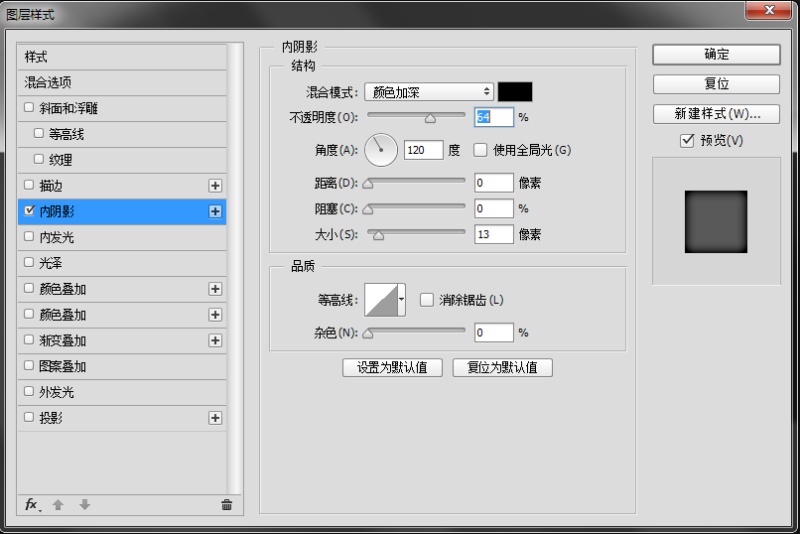
1-3、給文字加個內發光,設置如下:
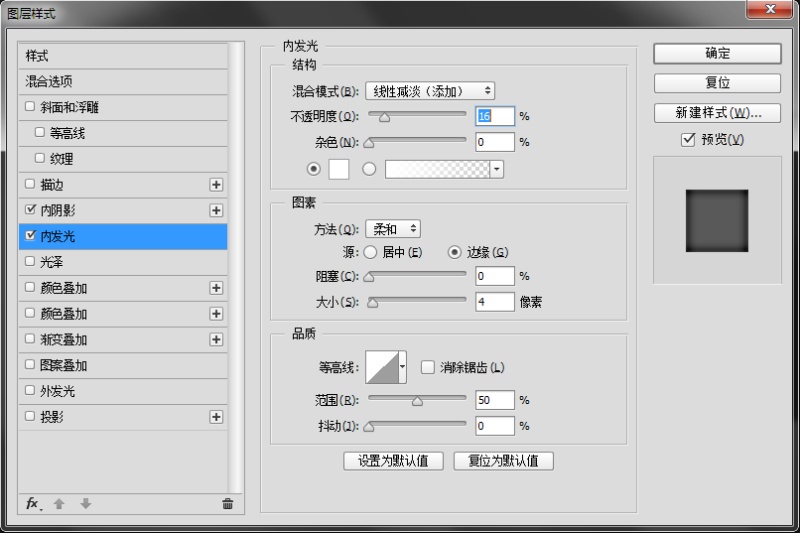
1-4、再給它加個漸變疊加,設置如下:
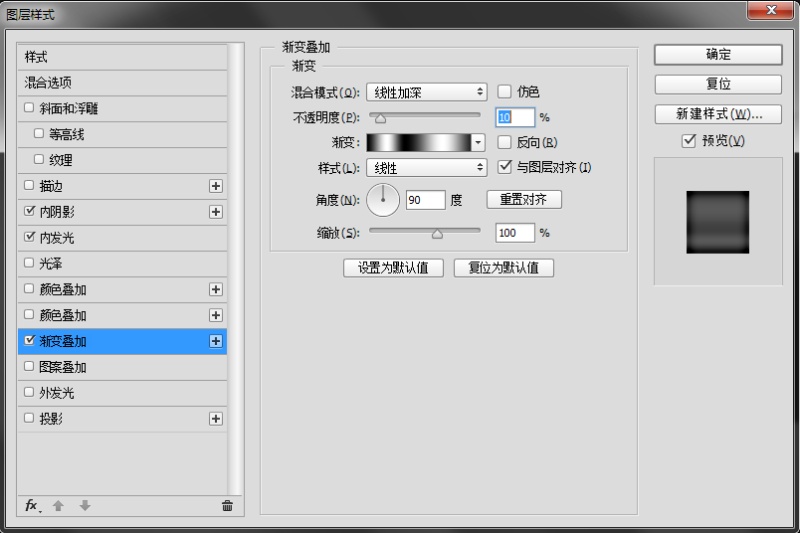
做完以上步驟,你現在的效果應該是這樣的:

2-1、現在把文字圖層復制一次,把剛剛添加的那些圖層樣式刪掉,填充值設為0,然後給它添加一個斜面和浮雕樣式,設置如下:
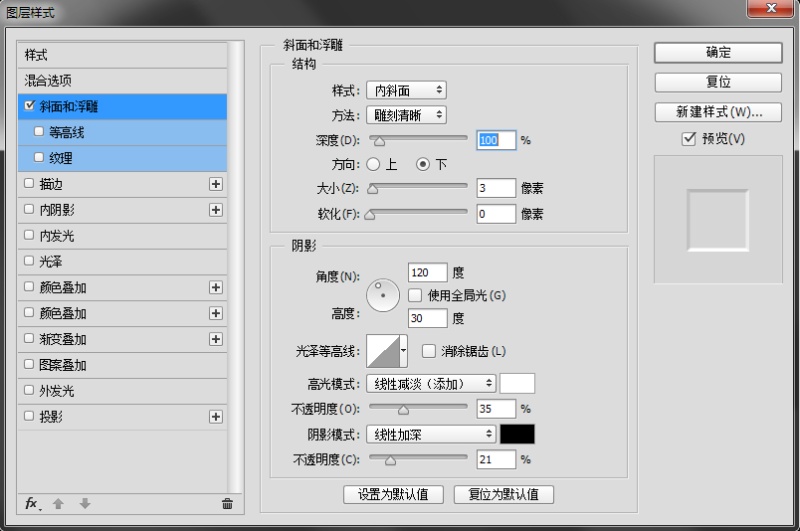
2-2、再來個內發光,設置如下:
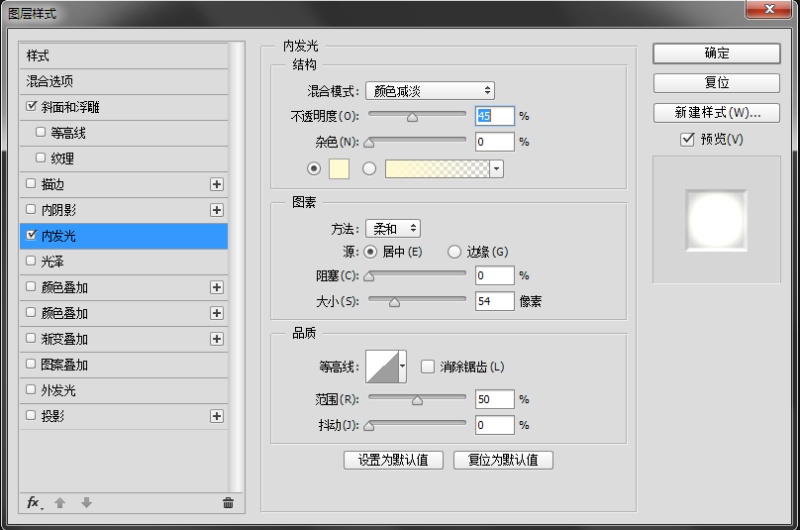
效果如下:

3-1、現在新建一層,然後按住ctrl鍵,在文字圖層上選中文字選區,然後“選擇》修改》縮小”,設置縮小值為4像素,然後在新建圖層上任意填充一個顏色,把填充值設為0,然後就開始添加圖層樣式了。先來個斜面與浮雕,設置如下:
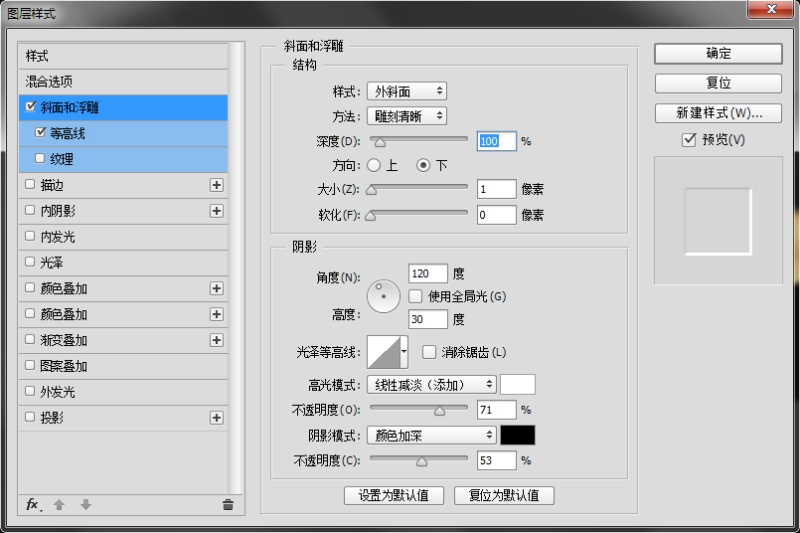
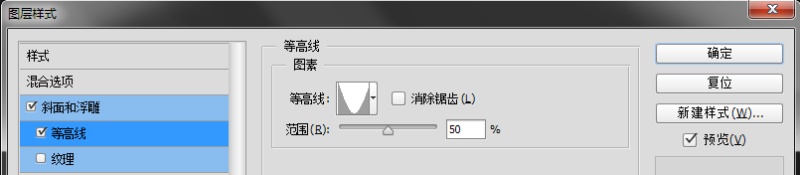
3-2、再來個內陰影,設置如下:
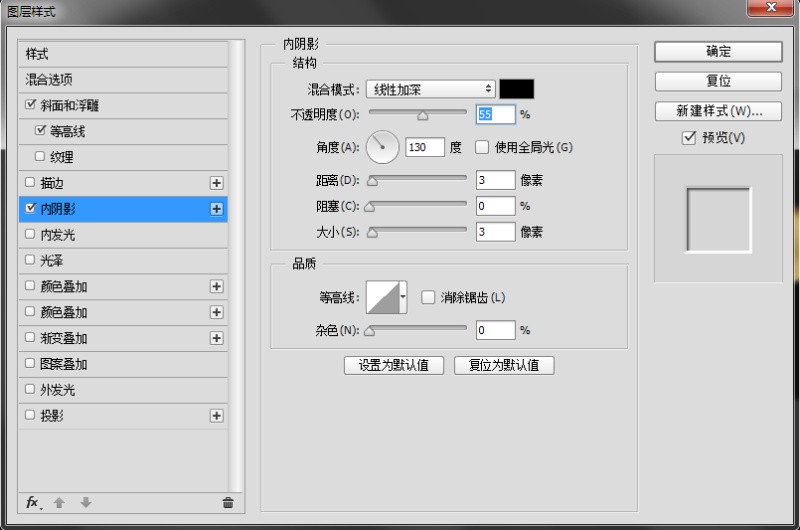
3-3、再來個漸變,設置如下:
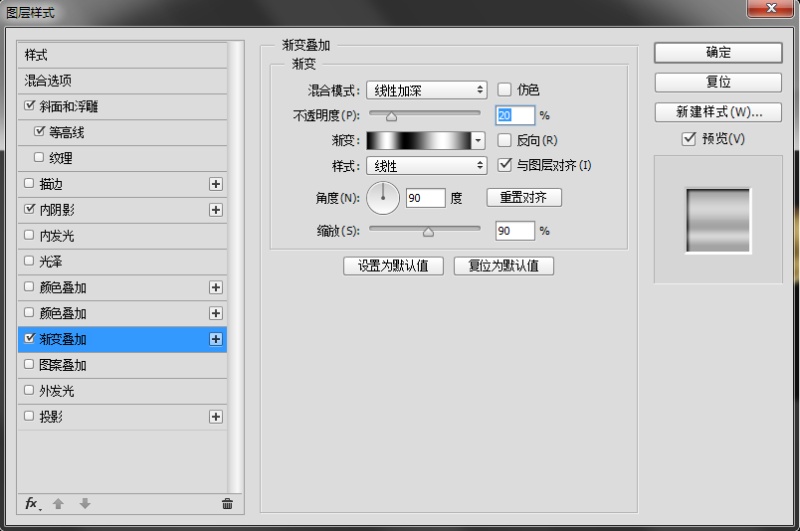
做完以上步驟,你得到的效果應該是這樣的:

4-1、現在我們需要給文字的中間加上一些小鑽石來修飾它,怎麼畫鑽石呢?我們先來設置一下畫筆:

4-2、然後我們新建一層,用畫筆工具在字母的中間畫上一些白點,如果怕把握不好,可以先用路徑鋼筆工具,先根據字母的形狀畫出一些輔助線,像這樣:

4-2、然後依次給每個字母都加上白點:

4-3、現在開始給白點加一些效果,讓它變成鑽石。先來個斜面與浮雕,設置如下:
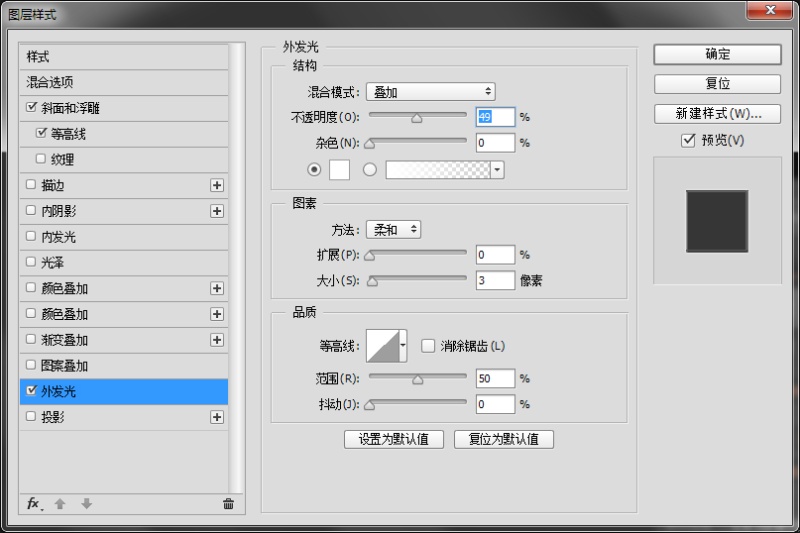
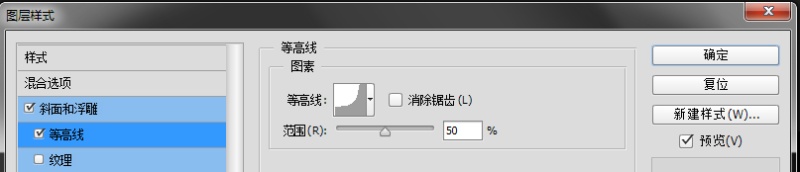
4-4、接著是外發光,設置如下:
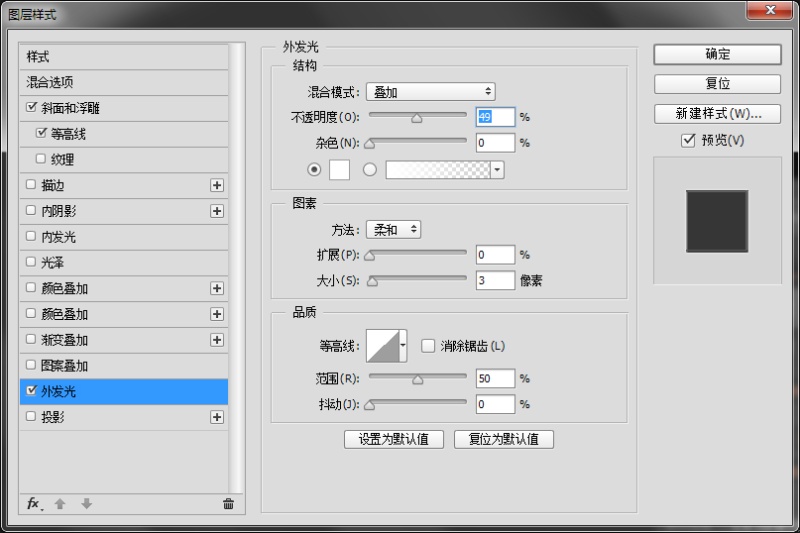
4-5、最後來個投影:
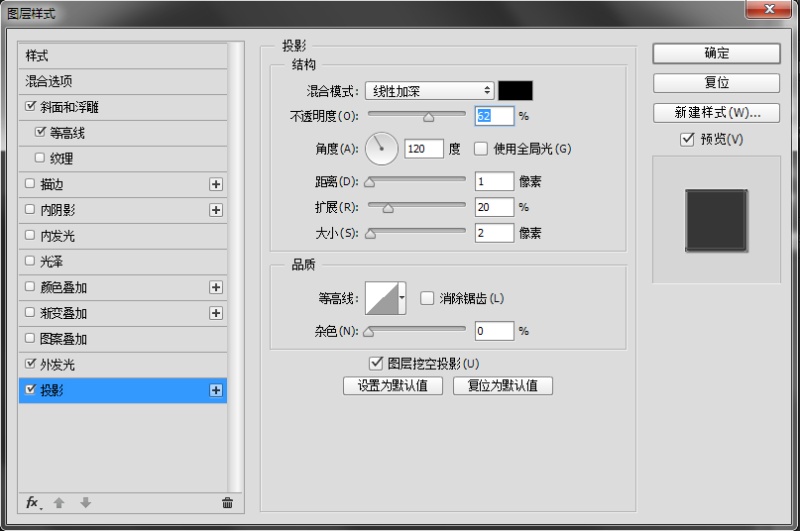
好了,現在你的效果應該是這樣的了:

5-1、現在合並除了黑色背景層以外的所有圖層(為以防萬一,建議把這些圖層編個組,然後復制組以後再合並)。我們給合並後的圖層加上一些效果,先是內陰影,設置如下:
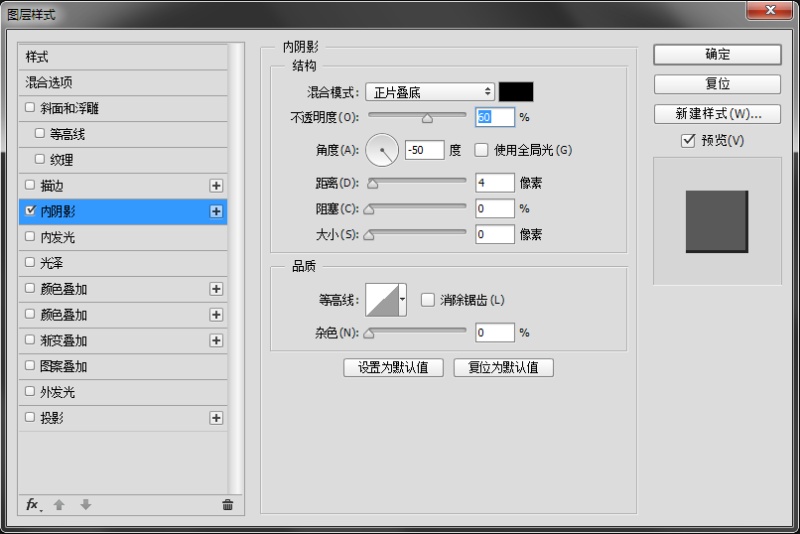
5-2、再來個內發光,設置如下:
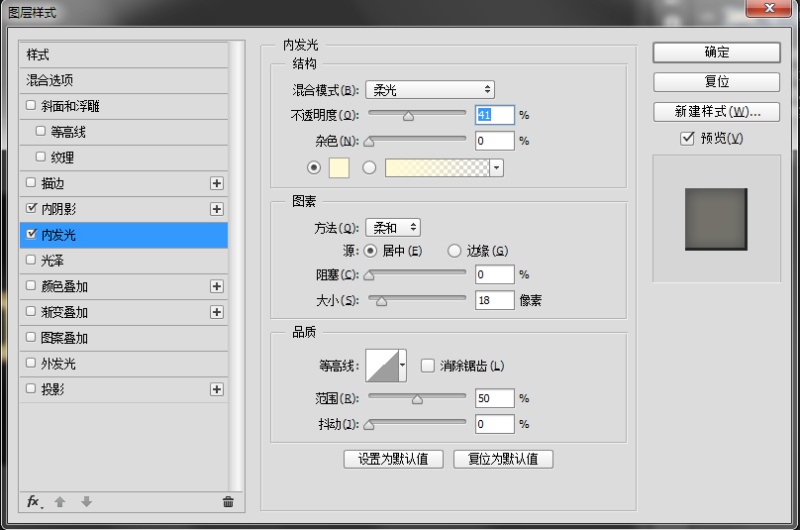
5-3、接著來個顏色疊加,顏色色值為#d4b38e,設置如下:
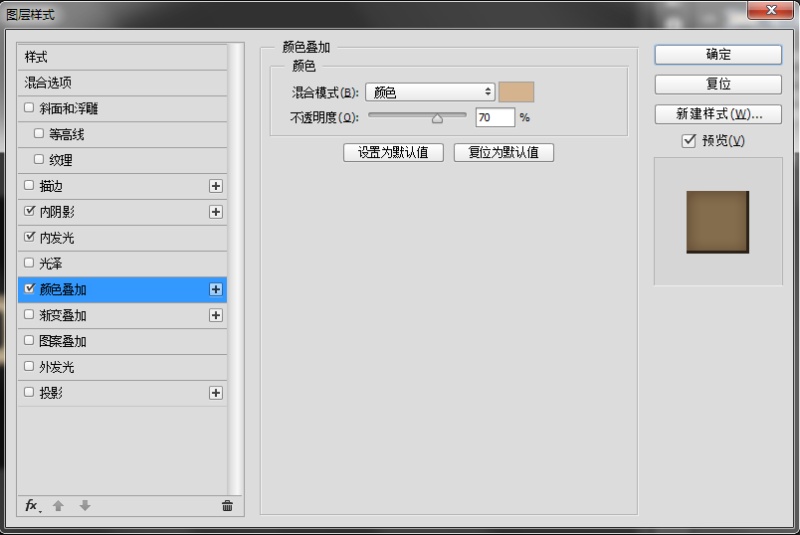
5-4、再來個圖案疊加(這裡需要自定義一個圖案,先找一張綢緞圖片,褶皺多一點的,然後去色,尺寸調到128*128,再執行編輯》定義圖案即可),設置如下:
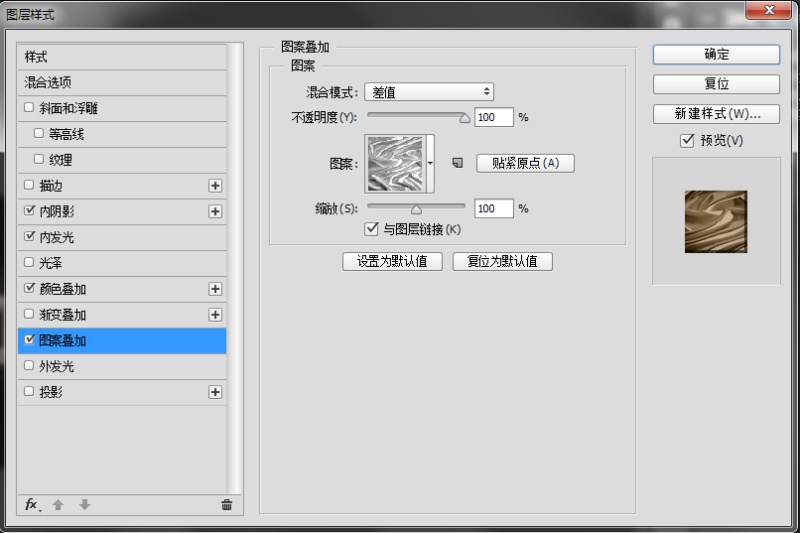
5-5、最後來個外發光:
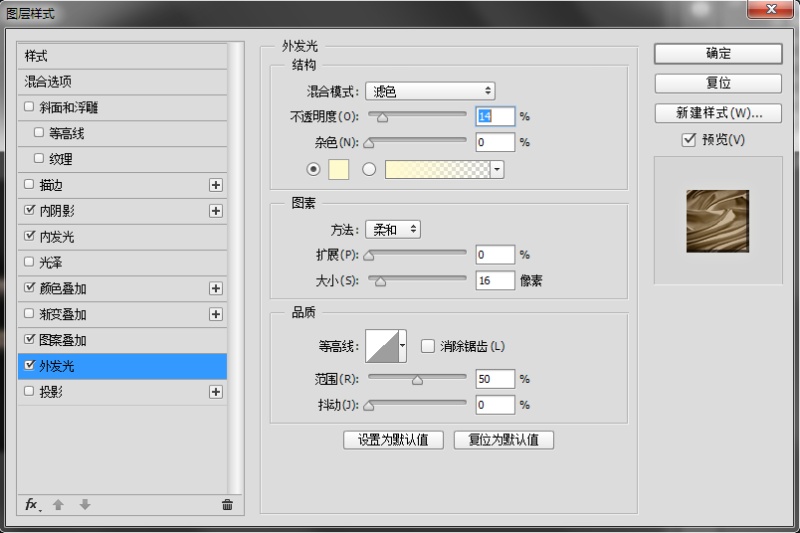
你就得到了下面這樣的效果:

6、復制一層,把剛剛添加的效果去掉,然後執行“濾鏡》模糊》高斯模糊”,數值為2,然後將圖層混合模式設置為柔光,得到效果如下:

7-1、再復制一層,把效果去掉,把復制層放到最上面,然後執行去色命令(ctrl+shift+U),再執行“濾鏡》濾鏡庫》扭曲》海洋波紋”,設置如下:

7-2、給剛剛的圖層再添加一個高斯模糊,1--1.5像素都行,然後把混合模式改為疊加,不透明度設為50%,得到如下效果:

8-1、這一步,我們要給畫面加上一些漂浮小石塊。怎麼畫這些飄浮的小東西呢?我們先自定義一個畫筆。首先新建一個畫布,30*30即可,填充黑色,然後“編輯》定義畫筆預設”,在彈窗中點擊確定,我們便自定義好了一個畫筆。然後我們設置一下畫筆參數,間距190%、大小抖動70%、角度抖動100%、散布630%。設置好以後,新建一層,開始給畫面添加小石塊,這個可以根據自己的感覺來添加,畫筆可以隨時調整大小。畫好後,執行高斯模糊,只要0.2-0.5像素即可:

8-2、給石塊加一個斜面和浮雕效果,設置如下:
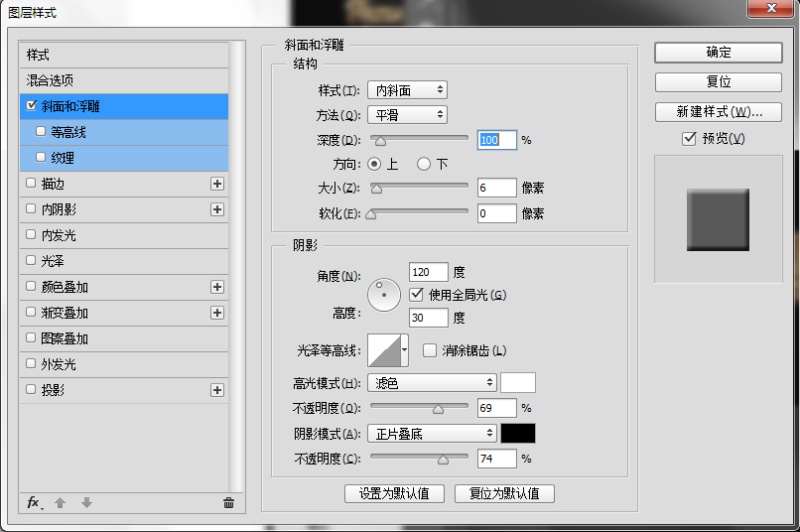
8-3、然後給小石塊加上一個漸變疊加,設置如下:
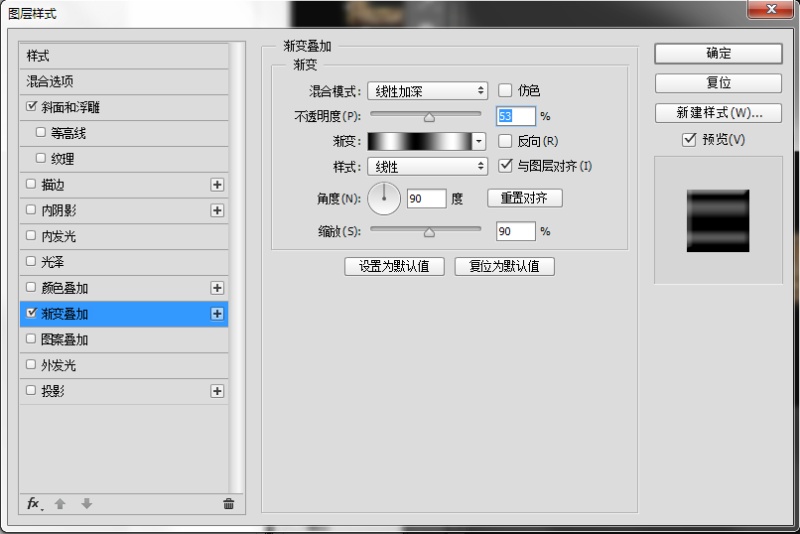
8-3、再給它加個投影,看著更像是飄浮在上面的:
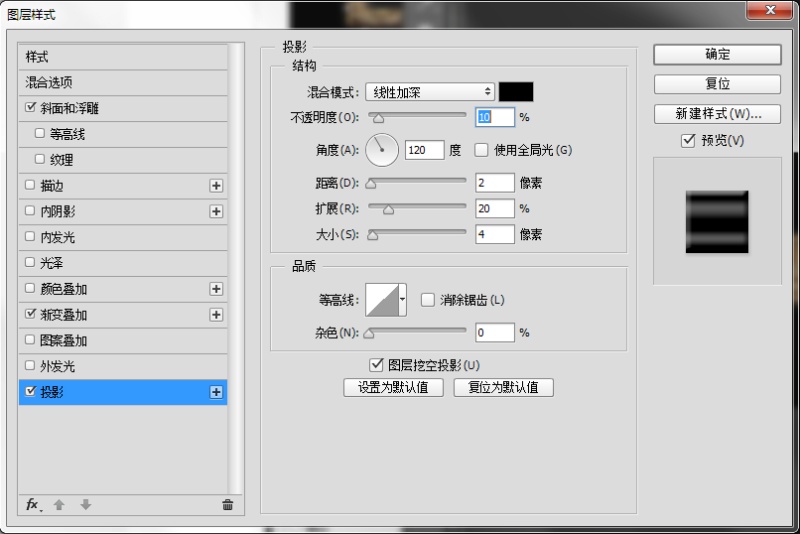
得到如下效果:

9、現在我們要給小石塊加上一些暈光,這些暈光從中心向外放射,讓畫面看起來更立體,基本方法是先復制一層石塊層,把效果去掉,然後加一個蒙版,擦去除左上角以外的部分,然後執行“濾鏡》模糊》動感模糊”,數值根據自己的感覺來調,我這裡設置的是48,這樣左上角部分的暈光就出來了,然後依法炮制其余三個方向的暈光,得到如下效果:

10-1、復制一層文字層,放到最上面,把圖層樣式去掉,然後執行“濾鏡》模糊》動感模糊”,設置距離93像素,然後把圖層混合模式設為點光,不透明度35%,得到如下效果:

10-2、還是復制一層文字層,放到最上面,把圖層樣式去掉,然後添加一個色階調整層(只對該層作用的調整層),設置如下:

10-3、執行“濾鏡》模糊》高斯模糊”,只要0.2-0.4像素即可,然後給它添加一個內發光,設置如下:
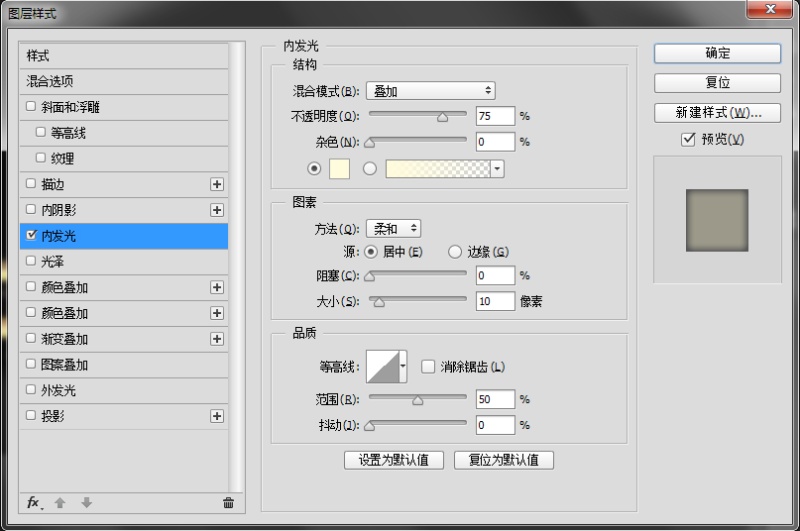
10-4、此時將該層混合模式設為柔光,不透明度30%(可根據自己感覺調整),得到如下效果:

11、新建一層,並且用選區工具選中整個畫面,然後前景色設為#db92b5,背景色設為#000000,執行“濾鏡》渲染》雲彩”,然後把該圖層混合模式設為柔光,得到效果如下(這時你如果覺得不滿意,可能按下“ctrl+F”鍵,來調整畫面):

12、新建一個圖層,填充顏色#157ba5,將它的混合模式改為顏色,不透明度設為15%;接著,再復制一個文字層放到最頂總,停用外發光效果,然後新建一個空白圖層,將文字復制層和空白圖層合並,然後將新圖層混合模式設為顏色減淡,不透明度65%,得到如下效果:

13、現在我們可以打開光效素材包,心情挑選自己喜歡的光效了,我們可以通過濾色,曲線,色相/飽和度等方式,來創造自己想要的畫面:

在做的過程中,原作者沒有將石塊的制作過程寫得很詳細,這是我自己摸索出來的方法,應該有比這更好的方法,希望有知道的人能分享一下。
這是我的最終畫面:




